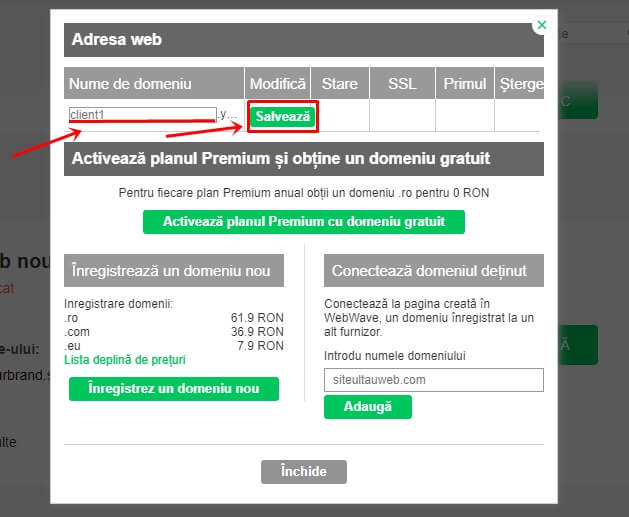Nu ai reușit sa găsești răspunsul dorit ?
Scrie-ne pe sesiunea de Chat sau trimite-ne un email către contact@webwave.ro
Dacă ai nevoie de anumite funcții noi, scrie-ne pe grupul comunității WebWave.
Cum activezi și folosești funcțiile agency (inclusiv și în modul testare)
Atunci când creezi site-uri pentru clienți este bine să îți promovezi brandul ca clienții să-l memoreze bine. Sau poate dorești ca clienții tăi să nu cunoască că există WebWave. Ideea funcțiilor White Label este de a menționa brandul companiei tale în timpul lucrărilor asupra site-urilor, în special pentru că lucrările asupra site-ului pot dura săptămâni, iar uneori luni.
Mai exact poți să înlocuiești logoul WebWave cu logoul propriu și să setezi o adresa de subdomeniu proprie pentru a prezenta proiectele.
Conținutul tutorialului:
- Activarea funcțiilor Agency
- Setarea logoului White Label
- Setarea domeniului White Label
- Modificarea adresei de subdomeniu
Activarea funcțiilor Agency
Pentru a activa funcțiile White Label este necesar să parcurgi următorii pași:
-
În coloana din dreapta deschide secțiunea White Label.
-
Fă click pe butonul TESTARE GRATUITĂ.
-
Introdu datele necesare în formular.
-
Fă click pe butonul TESTEAZĂ GRATUIT.
Setarea logoului White Label
Ai creat un site pentru clientul tău și dorești să-i oferi acces la sistemul CMS. Logoul WebWave în fereastra de logare a clientului în sistemul CMS este doar un detaliu. Dar la sigur ai dori să vadă logoul tău. Pentru că acest logo va aminti clientului că site-ul lui a fost creat de tine și va crește șansa de a te recomanda. WebWave îți oferă această posibilitate.
-
În partea dreaptă deschide secțiunea White Label
-
În secțiunea Logoul meu facem click pe butonul Selectează fișierul.
-
Selectează fișierul și confirmă alegerea
De acum utilizatorii vor vedea logoul tău la accesarea sistemului CMS și nu logoul WebWave.
Setarea domeniului White Label
Adăugarea domeniului White Label va face astfel încât toate site-urile la care lucrezi și care nu dețin un plan Premium activat vor fi afișate pe o adresă de subdomeniu a domeniului White Label.
Deschide secțiunea Compania mea și înscrie domeniul propriu în opțiunea Domeniul meu White Label
Modificarea adresei subdomeniului în cadrul funcției White Label
Atunci când creezi un site, acesta obține o adresă de subdomeniu aleatoare. Dacă ai acces la funcțiile White Label poți modifica această adresă de subdomeniu după cum dorești. Datorită acestei opțiuni, atunci când vei prezenta clienților starea lucrărilor asupra proiectului, poți să le transmiți un link care arată profesional, de exemplu client1.compania-mea.ro.
-
În Panoul Webmaster faci click pe Modifică.
- Va apărea o fereastră unde vei putea seta adresa de subdomeniu.
În rezultat vei primi o adresă web care arată profesional și pe care o vei putea prezenta clienților tăi.
Nu ai reușit să găsești soluția?
Companie.
Materiale.
Prețuri.
Programul WebWave.
Urmărește-ne pe:
Creează Site-uri Web si Magazine Online cu ajutorul platformei WebWave ! Alege unul dintre șabloanele deja optimizate pentru dispozitivele mobile și modifică-l după propriile necesități sau începe cu o pagina curată.
Scrie-ne pe chat
De luni până vineri, de la 9:00 până la 17:00
Acest site a fost creat în cu ajutorul platformei WebWave